- Base de connaissances
- Automatisation
- Workflows
- Résoudre les problèmes liés à l'inscription au Workflow
Résoudre les problèmes liés à l'inscription au Workflow
Dernière mise à jour: 3 novembre 2025
Disponible avec le ou les abonnements suivants, sauf mention contraire :
-
Marketing Hub Pro, Enterprise
-
Sales Hub Pro, Enterprise
-
Service Hub Pro, Enterprise
-
Data Hub Pro, Enterprise
-
CRM intelligent Pro, Enterprise
-
Commerce Hub Pro, Enterprise
Examinez les raisons possibles pour lesquelles des enregistrements s'inscrivent ou ne s'inscrivent pas de manière inattendue dans les workflows. Si vous cherchez à résoudre des erreurs dans votre Workflow, apprenez plutôt à dépanner les erreurs courantes du Workflow .
Les enregistrements ne s'inscrivent pas dans les workflows
Diagnostiquez pourquoi un objet n'est pas inscrit dans un workflow et passez en revue certaines des raisons courantes pour lesquelles un objet peut ne pas être inscrit dans un workflow et les étapes typiques de résolution.
Résoudre les problèmes d'inscription à un workflow à partir de l'éditeur de Workflow
- Depuis votre compte HubSpot, accédez à Automatisation > Workflows.
- Cliquez sur le nom de votre Workflow.
- Dans l'angle supérieur gauche, cliquez sur Aide Résoudre > les problèmes d'inscription.
- Dans le panneau de droite, cliquez sur le menu déroulant et sélectionnez la fiche d'informations qui devait être inscrite.
- Cliquez sur les menus déroulants Plage de dates et Plage de temps pour sélectionner la période pendant laquelle l'inscription devait avoir lieu.
Remarque : Cet outil ne prend en charge que les filtres de propriété, de liste et de soumission de formulaire.

Résoudre les problèmes d’inscription à un workflow à partir des détails du workflow
- Depuis votre compte HubSpot, accédez à Automatisation > Workflows.
- Passez le curseur sur le nom du workflow et cliquez sur Plus > Afficher les détails.
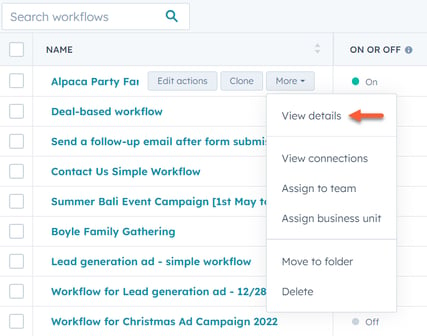
- Accédez à l'onglet Historique de l'inscription.
- Passez le curseur de la souris sur un événement et cliquez sur Pourquoi cet élément s'est-il désinscrit. Dans le panneau de droite, vous pouvez consulter les détails de l’inscription de l’objet.

Raisons courantes
| Raison | Étapes de résolution |
| La fiche d'informations ne répond pas aux critères d'inscription du workflow | Vérifiez que la fiche d'informations correspond aux critères d'inscription du workflow.
|
| La fiche d'informations a été ajoutée à la liste avant l'activation du workflow, mais les fiches d'informations existantes n'ont pas été définies pour être inscrites | Lorsque vous utilisez une liste pour vos critères d'inscription, les fiches d'informations ne seront inscrites que si une fiche d'informations y rejoindra. Si votre fiche d'informations figure dans la liste mais n'a pas été inscrite, vérifiez si les fiches d'informations existantes répondant aux critères d'inscription ont été définies pour être inscrites lorsque le workflow a été activé. Si tel est le cas, vous pouvez sélectionner et inscrire manuellement la liste dans l'éditeur de workflow. |
| La fiche d'informations correspondait aux critères d'inscription du workflow lorsque le workflow a été activé, mais les fiches d'informations existantes n'étaient pas définies pour être inscrites | Lors de l'activation du Workflow, l'option Non, n'inscrire que les entreprises qui répondent aux critères de déclenchement après avoir activé le Workflow a été sélectionnée. Par conséquent, seules les fiches d'informations répondant aux critères d'inscription sont ajoutées au workflow.
|
| La fiche d'informations est instantanément qualifiée comme désinscrite du workflow | Selon le type d'objet de la fiche d'informations, les fiches d'informations peuvent être automatiquement désinscrites au point d'inscription, dans les cas suivants :
Si la fiche d'informations ne répond pas aux critères ci-dessus, mais qu'elle a été soudainement désinscrite, il est possible que le contact se soit inscrit dans un autre workflow pour lequel les paramètres de connexion Désinscrire de tous les autres workflows ou Désinscrire de workflows spécifiques ont été activés . |
| La fiche d'informations a déjà été inscrite dans le workflow et la réinscription n'est pas activée | Par défaut, les fiches d'informations ne sont inscrites dans un workflow que la première fois qu'elles remplissent les critères d'inscription associés au workflow ou qu'elles sont inscrites manuellement. Pour permettre la réinscription, ajoute des déclencheurs de réinscription au Workflow. |
| La fiche d'informations utilise une propriété de date avec un filtre est supérieur ou inférieur à | Si la fiche d'informations utilise un déclencheur de propriété de date avec le filtre est supérieur ou is inférieur à [x] jours, le déclencheur sera seulement vérifié au début de la journée. Cela peut entraîner un retard dans l'inscription de votre fiche d'informations. |
| Le workflow n'est pas activé | Les fiches d'informations peuvent être inscrites uniquement dans un workflow activé. Pour activer un Workflow :
|
Enregistrements inopinés dans les workflows
Lorsqu'un enregistrement s'inscrit dans un Workflow de manière inattendue, vous pouvez utiliser l'outil Diagnose pour savoir quand l'enregistrement s'est inscrit et quels événements se sont produits pour que cela se produise.
Diagnostiquer les problèmes d'inscription au Workflow
- Depuis votre compte HubSpot, accédez à Automatisation > Workflows.
- Passez le curseur de la souris sur le workflow et cliquez sur Plus. Sélectionnez ensuite Voir les détails.
- Cliquez sur l'onglet Historique des inscriptions .
- Pour afficher plus de détails sur l'événement d'inscription, passez le curseur sur un événement d'inscription, puis cliquez sur Pourquoi cet événement s'est-il inscrit ?.

- Dans le panneau de droite, affichez la date et l'heure de l'inscription ainsi que la raison de l'inscription de la fiche d'informations dans l'onglet Informations d'inscription. Cette vue affiche les valeurs exactes au moment de l'inscription.
- Si vous utilisez une valeur ou un soumission de formulaire critère d'inscription de propriété, pour afficher des détails sur l'état du propriété au moment où le fiche d'informations inscrit au workflow, cliquez sur Détails.
- Pour consulter les détails des événements qui ont conduit au fiche d'informations à l'inscription au workflow, cliquez sur l'onglet Fiche d'informations chronologie .

- Dans l'angle supérieur droit, cliquez sur Afficher dans le CRM pour ouvrir la fiche d'informations dans votre compte HubSpot.
- Cliquez sur Done pour revenir à l'écran Enrollment history.
Raisons pour lesquelles un enregistrement peut s'inscrire de manière inattendue
Voici quelques raisons courantes pour lesquelles un enregistrement peut s'inscrire inopinément dans un Workflow et comment vous pouvez éviter cela à l'avenir.
| Raison | Étapes de résolution |
| Les critères d'inscription incluent la condition OU | Si les déclencheurs d'inscription d'un Workflow comprennent une logique OU, un enregistrement ne doit satisfaire qu'à un seul ensemble de déclencheurs d'inscription pour être admissible à l'inscription. Supposons par exemple que votre workflow présente les critères d'inscription suivants :
Un contact associé à une phase du cycle de vie du client et qui n'a pas rempli le formulaire d'enquête client sera inscrit dans le workflow. Pour empêcher ce contact de s'inscrire, les critères doivent être séparés par un opérateur ET, plutôt que par un opérateur OU. Découvrez-en davantage sur la logique ET vs OU. |
| Les déclencheurs d'inscription comprennent ne contient aucun élément de ou n'est égal à aucun élément de (workflows basés sur les contacts) | Les workflows basés sur les contacts qui utilisent les filtres ne contient aucun élément de ou n'est égal à aucun élément de inscriront les contacts qui n'ont pas une valeur spécifiée pour la propriété sélectionnée. Si la propriété est vide, elle répondra au critère de déclenchement de l'inscription. Cela s'applique également aux enregistrements associés au contact, comme une entreprise associée. Cela peut notamment affecter les workflows qui utilisent des propriétés d'analyse ou d'association pour l'inscription, comme par exemple :
Les propriétés d'analytics et d'association sont traitées et renseignées presque instantanément. Cependant, l'inscription dans le workflow peut se produire avant que HubSpot ne renseigne la propriété. Par exemple, si votre Workflow inscrit des contacts sur la base du déclencheur IP Country is not equal to any of United States, un contact sans valeur peut s'inscrire avant que HubSpot ne soit en mesure de définir la propriété avec la valeur United states. Pour empêcher les contacts sans valeurs de propriété d'être associés au workflow :
|
| Les déclencheurs d'inscription comprennent n'est pas connu | Le déclencheur d'inscription est inconnu recherche les enregistrements sans valeur pour la propriété spécifiée. Les enregistrements inscrits resteront dans le Workflow même s'ils obtiennent une valeur pour la propriété après l'inscription. Cela peut parfois entraîner une inscription involontaire lors de l'utilisation de propriétés qui sont automatiquement remplies par HubSpot. Bien que HubSpot renseigne ces propriétés presque instantanément, l'inscription dans un workflow peut se produire avant que la propriété ne soit renseignée. Pour éviter des problèmes similaires :
|
| Déclencheurs d'inscription inclus est connu | Le critère d'inscriptionest connu recherche des enregistrements avec une valeur quelconque pour la propriété spécifiée. Cela peut parfois entraîner une inscription involontaire lorsque vous effectuez des mises à jour fréquentes d'une propriété ou nécessite des modifications manuelles. Par exemple, vos représentants commerciaux mettent à jour cinq valeurs de propriété de transaction ensemble. Vous avez un workflow basé sur des transactions qui se déclenche quand le montant est connu. Le représentant saisit une valeur dans le champ Montant qui est automatiquement enregistrée. Il décide de modifier cette valeur peu de temps après. Cela pourrait entraîner plusieurs inscriptions au workflow pour la fiche d'informations. Pour éviter des problèmes similaires :
|

